As traduções são geradas por tradução automática. Em caso de conflito entre o conteúdo da tradução e da versão original em inglês, a versão em inglês prevalecerá.
Atualização de DNS registros para um domínio gerenciado pelo GoDaddy
Se GoDaddy for seu DNS provedor, use as instruções a seguir para atualizar seus DNS registros na GoDaddy interface do usuário e concluir a conexão do aplicativo Amplify ao seu GoDaddy domínio.
Para adicionar um domínio personalizado gerenciado por GoDaddy
-
Antes de atualizar seus DNS registros com GoDaddy, conclua as etapas de um a nove do procedimentoAdicionar um domínio personalizado gerenciado por um DNS provedor terceirizado.
-
Faça login na sua GoDaddy conta.
-
Na sua lista de domínios, encontre o domínio a ser adicionado e escolha Gerenciar DNS.
-
Na DNSpágina, GoDaddy exibe uma lista de registros do seu domínio na seção DNSRegistros. Você precisa adicionar dois novos CNAME registros.
-
Crie o primeiro CNAME registro para direcionar seus subdomínios para o domínio Amplify.
-
Na seção DNSRegistros, escolha Adicionar novo registro.
-
Em Tipo, escolha CNAME.
-
Em Nome, insira somente o subdomínio. Por exemplo, se seu subdomínio for www.exemplo.com, insira www em Nome.
-
Em Valor, veja seus DNS registros no console do Amplify e insira o valor. Se o console do Amplify exibir o domínio da sua aplicação como d111111abcdef8.cloudfront.net, insira
d111111abcdef8.cloudfront.net.rproxy.goskope.comcomo valor.A captura de tela a seguir mostra a localização do registro de nome de domínio a ser usado.
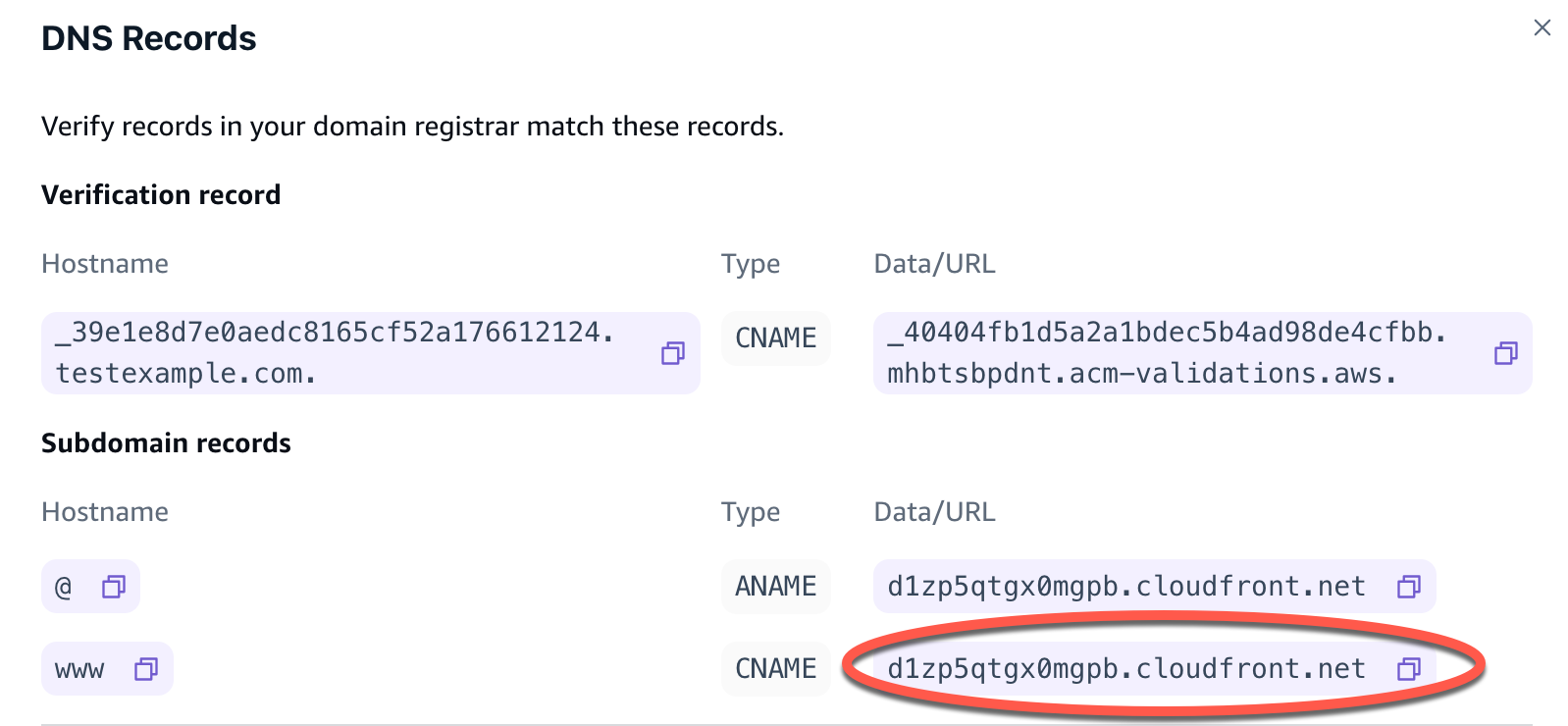
-
Escolha Salvar.
-
-
Crie o segundo CNAME registro para apontar para o servidor de validação AWS Certificate Manager (ACM). Um único certificado validado ACM gera um TLS certificadoSSL/para seu domínio.
-
Em Tipo, escolha CNAME.
-
Em Nome, insira o subdomínio.
Por exemplo, se o DNS registro no console do Amplify para verificar a propriedade do seu subdomínio for _c3e2d7eaf1e656b73f46cd6980fdc0e.example.com, insira somente para Nome.
_c3e2d7eaf1e656b73f46cd6980fdc0eA captura de tela a seguir mostra a localização do registro de verificação a ser usado.
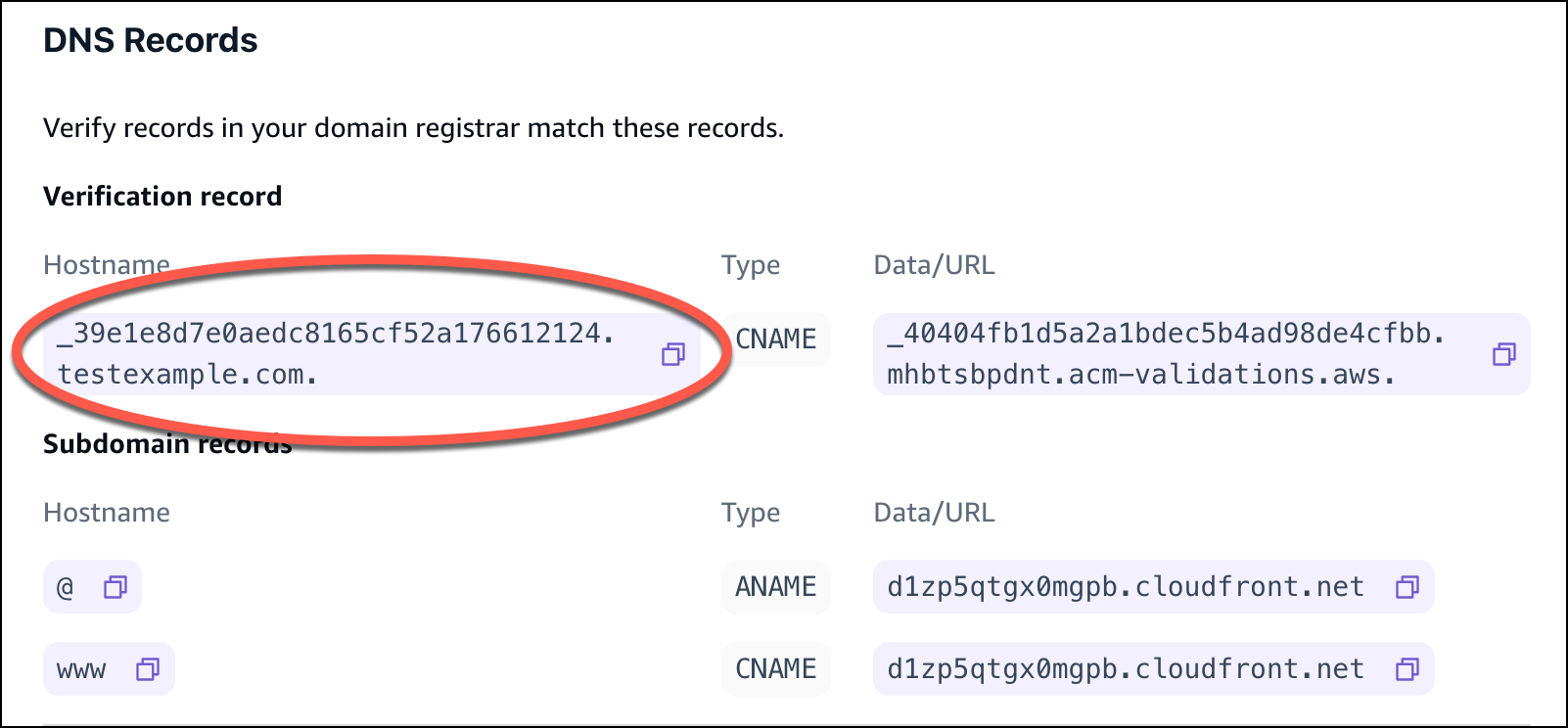
-
Em Valor, insira o certificado de ACM validação.
Por exemplo, se o servidor de validação for _cjhwou20vhu2exampleuw20vuyb2ovb9.j9s73ucn9vy.acm-validations.aws, digite _cjhwou20vhu2exampleuw20vuyb2ovb9.j9s73ucn9vy.acm-validations.aws para Valor.
A captura de tela a seguir mostra a localização do registro de ACM verificação a ser usado.
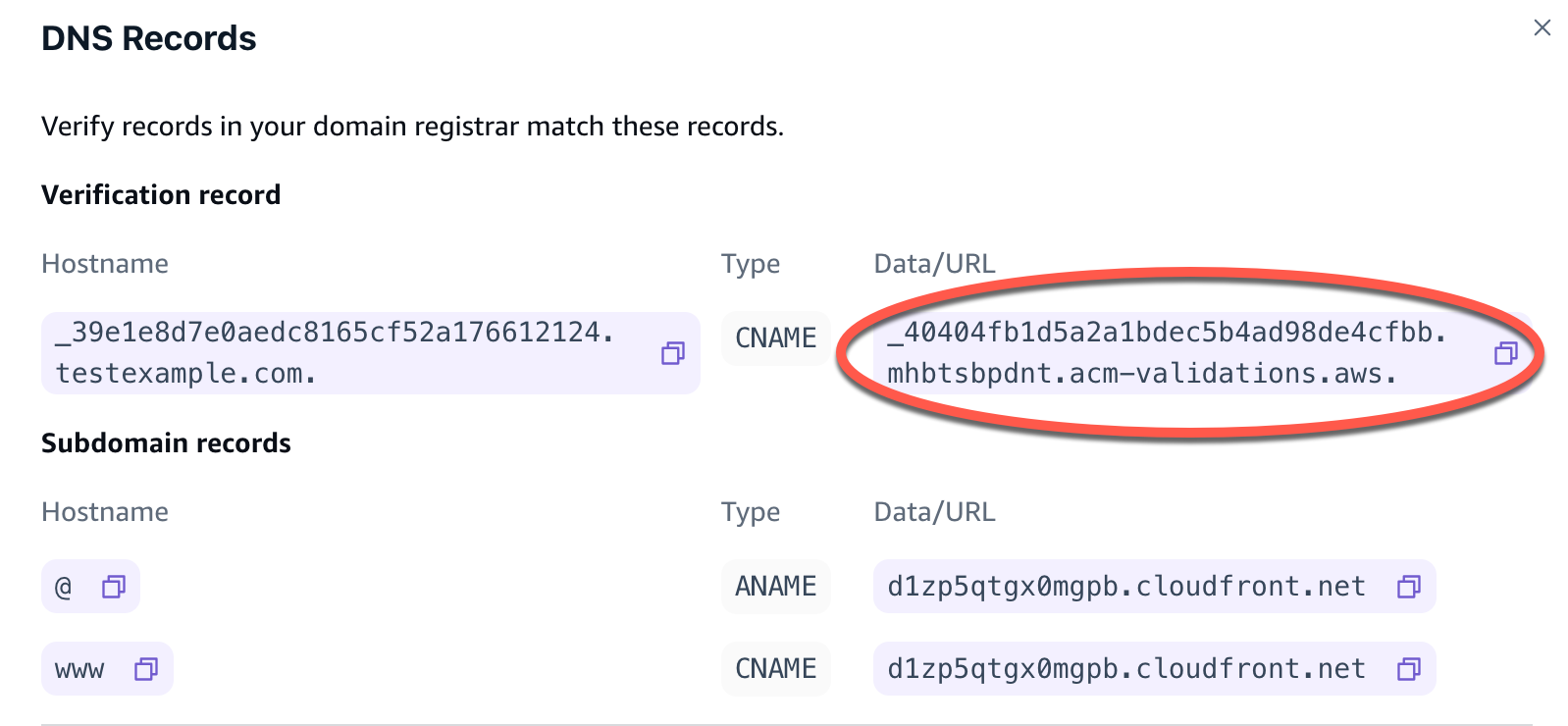
-
Escolha Salvar.
nota
O certificado padrão do Amplify gerado por AWS Certificate Manager (ACM) é válido por 13 meses e é renovado automaticamente, desde que seu aplicativo esteja hospedado com o Amplify. O Amplify não pode renovar o certificado se o registro de CNAME verificação tiver sido modificado ou excluído. Você deve excluir e adicionar o domínio novamente no console do Amplify.
-
-
Essa etapa não é necessária para subdomínios. GoDaddy não oferece ANAME/ALIAS records. For DNS providers that do not have ANAME/ALIAS suporte, é altamente recomendável migrar seu DNS para o Amazon Route 53. Para obter mais informações, consulte Configurando o Amazon Route 53 como seu DNS serviço.
Se você quiser se manter GoDaddy como seu provedor e atualizar o domínio raiz, adicione Encaminhamento e configure um encaminhamento de domínio:
-
Na DNSpágina, localize o menu na parte superior da página e escolha Encaminhamento.
-
Na seção Domínio, escolha Adicionar encaminhamento.
-
Escolha http://e, em seguida, insira o nome do seu subdomínio para o qual encaminhar (por exemplo, www.exemplo.com) para o Destino. URL
-
Em Tipo de encaminhamento, escolha Temporário (302).
-
Escolha Salvar.
-